PS抠图后如何处理边缘
演示机型:戴尔[DESKTOP-HO0628O]
系统:win10
工具:ps2020
1. 打开Photoshop,打开素材
2. 点击【快速选择】工具,框选需要抠图的区域
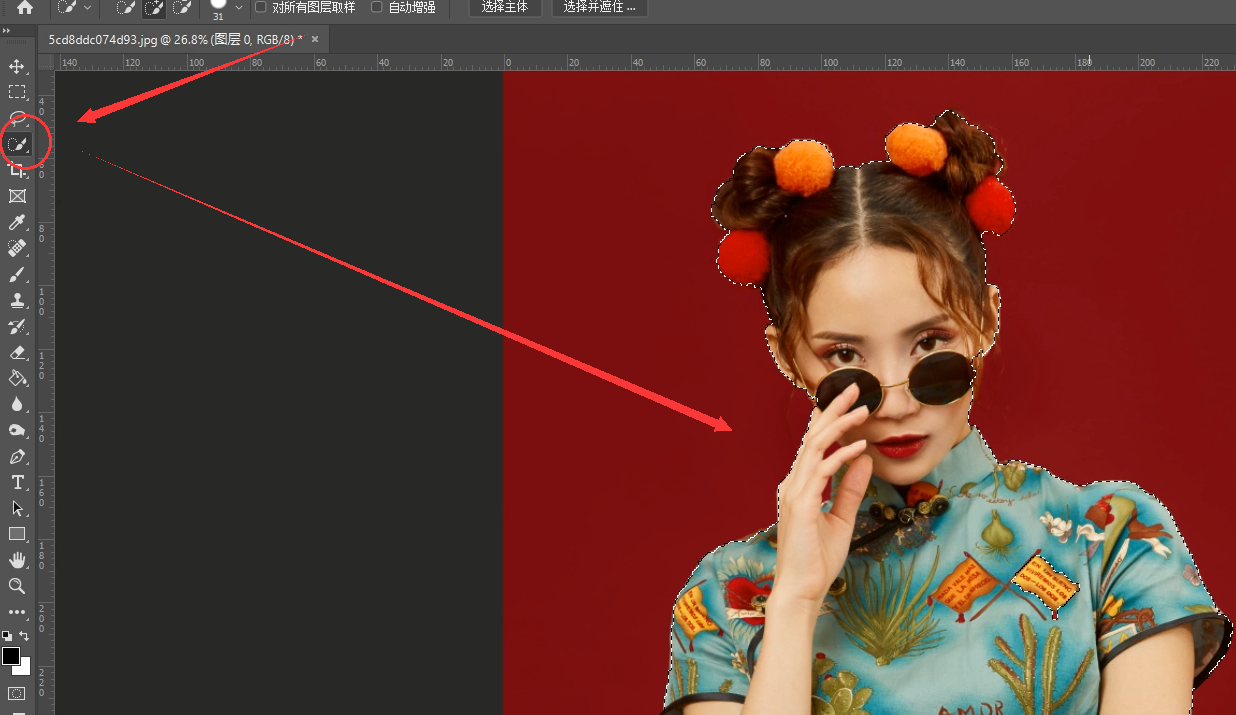
3. ctrl+j复制一层,这是我们会看到边缘处理不干净
4. 按住ctrl的同时点击图层,再次选择抠图的区域
5. 点击【选择】-【修改】-【收缩】,输入数值,点击确定
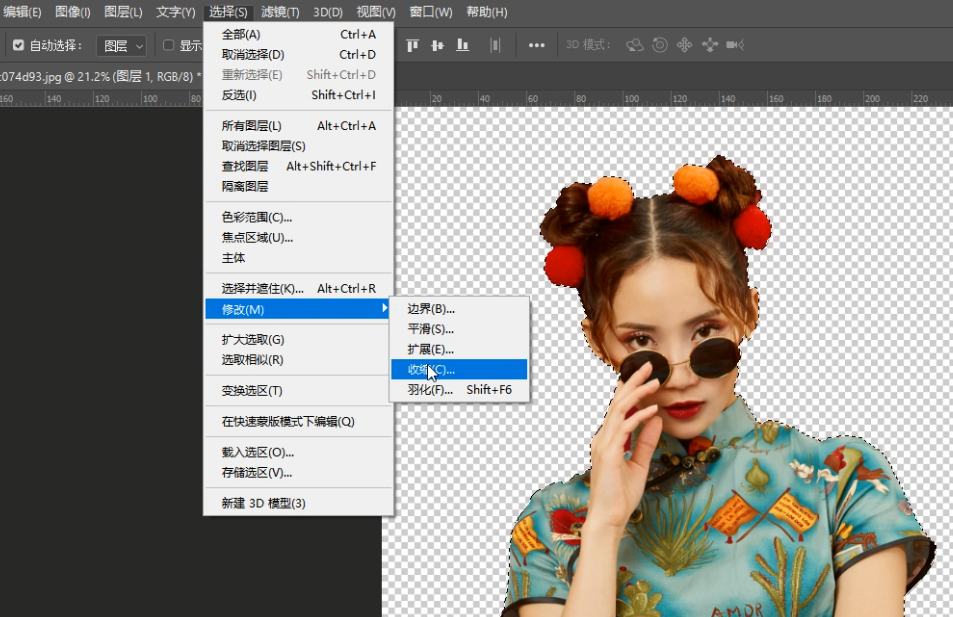
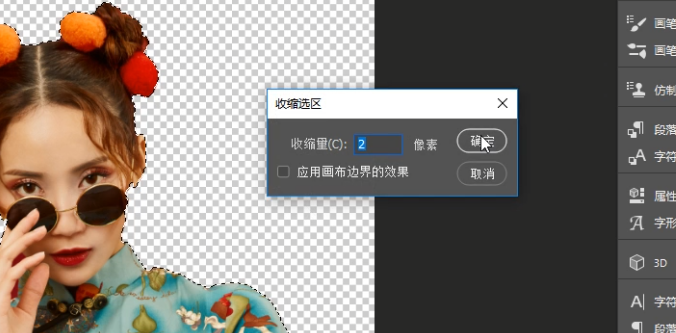
6. 点击【选择】-【反选】,快捷键ctrl+shift+i,点击delete删除红边即可
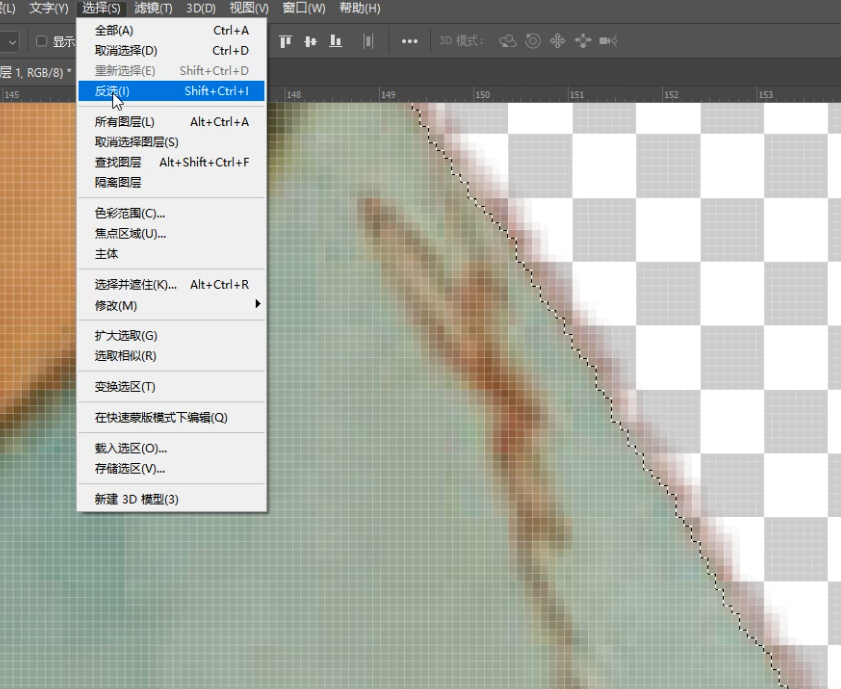
版权声明:除非特别标注,否则均为本站原创文章,转载时请以链接形式注明文章出处。







